PC、硬盘录像机时间同步设置
windows服务器NTP服务自动对时服务开启方法
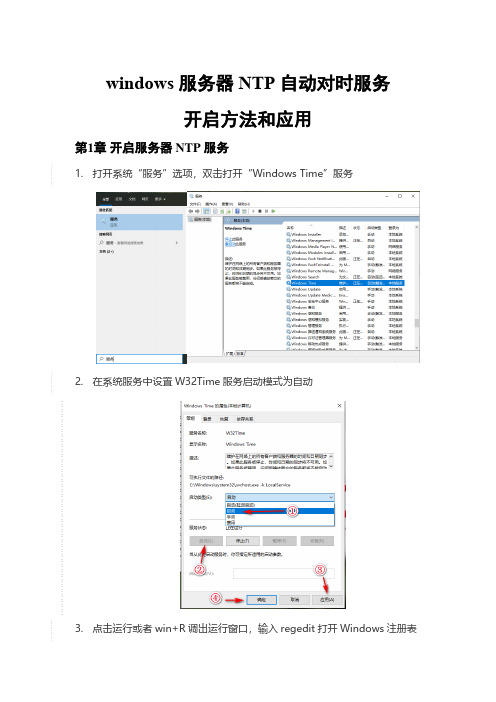
windows服务器NTP自动对时服务开启方法和应用第1章开启服务器NTP服务1.打开系统“服务”选项,双击打开“Windows Time”服务2.在系统服务中设置W32Time服务启动模式为自动3.点击运行或者win+R调出运行窗口,输入regedit打开Windows注册表4.在注册表找到如下位置HKEY_LOCAL_MACHINE\SYSTEM\CurrentControlSet\Services\W32Ti me\Config找到AnnounceFlags 双击修改值为5保存5.在注册表找到如下位置HKEY_LOCAL_MACHINE\SYSTEM\CurrentControlSet\Services\W32Ti me\TimeProviders\NtpServer找到Enable并修改其值为16.键盘“win+R”,打开系统CMD命令(注意一定要以管理员身份运行)在命令提示符中输入:net stop w32Time,回车等待NTP服务停止。
然后再输入:net start w32Time,回车启动NTP服务。
7.系统提示“Windows Time 服务已经启动成功”即说明NTP服务已正常启动。
第2章设置硬盘录像机的NTP自动对时服务1)硬盘录像机须和服务器设置在同一网段。
2)登录硬盘录像机后台,找到“系统设置”→“时间配置”→“NTP校时”3)输入服务器的IP,NTP端口固定为123,校时时间间隔设置为1分钟。
4)设置完成后,等待一分钟硬盘录像机的时间自动与服务器时间同步,说明NTP功能开启成功。
第3章其他应用方向1)为其他局域网内的电脑提供授时功能。
2)能为局域网内摄像头提供NTP授时服务(摄像头须支持NTP功能)。
摄像机同步校时的设置方法

摄像机同步校时的设置方法
摄像机同步校时的设置方法
注:VMP管理平台软件的目录服务器或流媒体服务器均可对前端摄像机进行校时,两个模块在安装在同一电脑时,不能同时使用。
如果摄像机启用流媒体转发,必须使用流媒体转发校时。
1.在目录服务器或者流媒体服务器的安装目录下找到TimeCheckServer.ini文件,用记事本打开此文件,校时间隔可以自定义,建议把写日志功能打开(修改为1即可),方便以后查询。
需要将127.0.0.1修改为正确的目录服务器地址。
修改完成之后保存退出。
2.在安装目录下找到tcs_start.bat文件,双击文件启动校时服务。
3.打开电脑的任务管理器,寻找TimeCheckService.exe的进程,有两个进程才能准确校时。
4.每次校时不管成功都会在TimeCheckLog.log里面记录日志。
(第一次校时成功才会有TimeCheckLog.log文件)
5.为了避免重启服务器后校时服务不能正常工作,在安装目录下找到tcs_start.bat文件,右键之后创建快捷方式,将此快捷方式拖动到开始--所有程序—启动。
这样每次开机都会自动启动校时服务。
感谢耐心阅读~^_^
技术部
2012年6月。
北斗校时服务器在网络摄像机时间同步的解决方案
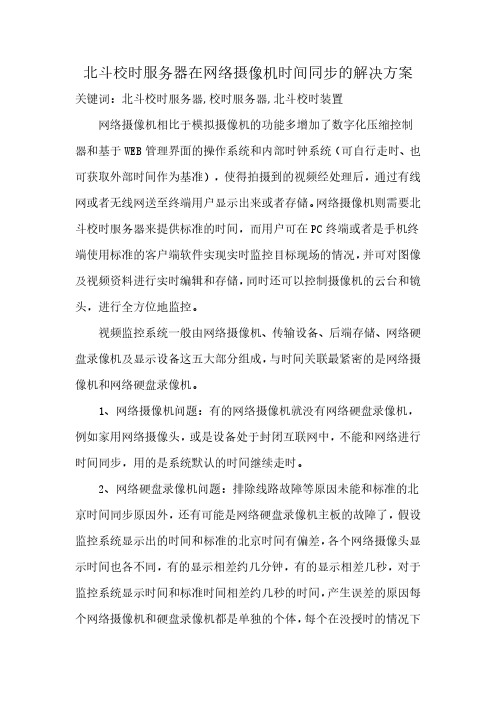
北斗校时服务器在网络摄像机时间同步的解决方案关键词:北斗校时服务器,校时服务器,北斗校时装置网络摄像机相比于模拟摄像机的功能多增加了数字化压缩控制器和基于WEB管理界面的操作系统和内部时钟系统(可自行走时、也可获取外部时间作为基准),使得拍摄到的视频经处理后,通过有线网或者无线网送至终端用户显示出来或者存储。
网络摄像机则需要北斗校时服务器来提供标准的时间,而用户可在PC终端或者是手机终端使用标准的客户端软件实现实时监控目标现场的情况,并可对图像及视频资料进行实时编辑和存储,同时还可以控制摄像机的云台和镜头,进行全方位地监控。
视频监控系统一般由网络摄像机、传输设备、后端存储、网络硬盘录像机及显示设备这五大部分组成,与时间关联最紧密的是网络摄像机和网络硬盘录像机。
1、网络摄像机问题:有的网络摄像机就没有网络硬盘录像机,例如家用网络摄像头,或是设备处于封闭互联网中,不能和网络进行时间同步,用的是系统默认的时间继续走时。
2、网络硬盘录像机问题:排除线路故障等原因未能和标准的北京时间同步原因外,还有可能是网络硬盘录像机主板的故障了,假设监控系统显示出的时间和标准的北京时间有偏差,各个网络摄像头显示时间也各不同,有的显示相差约几分钟,有的显示相差几秒,对于监控系统显示时间和标准时间相差约几秒的时间,产生误差的原因每个网络摄像机和硬盘录像机都是单独的个体,每个在没授时的情况下自行走时,时间越久,偏差会越大,最常用的解决方法主要有以下二种:1、对于接入互联网的摄像头或是NVR,可以通过NTP协议校时对准。
在网络摄像头或硬盘录像机配置界面,通过填写网络时钟服务器地址后接入Internet就可以校准时钟。
由于视频监控网络与Internet网络中的NTP时间服务器之间的网络情况复杂,设置NTP 时间服务器能够完成视频监控网络的时间同步,可靠性较高,但准确性欠佳,由于时延、网络拥塞以及外部权威时钟源地理位置等因素,也有可能出现对安防视频监控网络中的设备进行时钟校对的失准,同时也不安全,黑客可以通过互联网窃取视频信息。
硬盘录像机常见问题解答
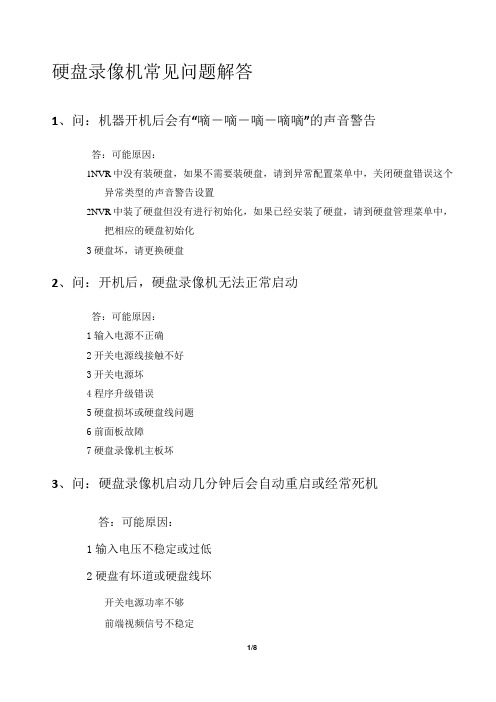
硬盘录像机常见问题解答1、问:机器开机后会有“嘀-嘀-嘀-嘀嘀”的声音警告答:可能原因:1NVR中没有装硬盘,如果不需要装硬盘,请到异常配置菜单中,关闭硬盘错误这个异常类型的声音警告设置2NVR中装了硬盘但没有进行初始化,如果已经安装了硬盘,请到硬盘管理菜单中,把相应的硬盘初始化3硬盘坏,请更换硬盘2、问:开机后,硬盘录像机无法正常启动答:可能原因:1输入电源不正确2开关电源线接触不好3开关电源坏4程序升级错误5硬盘损坏或硬盘线问题6前面板故障7硬盘录像机主板坏3、问:硬盘录像机启动几分钟后会自动重启或经常死机答:可能原因:1输入电压不稳定或过低2硬盘有坏道或硬盘线坏开关电源功率不够前端视频信号不稳定5散热不良,灰尘太多,机器运行环境太恶劣6硬盘录像机硬件故障4、问:启动后找不到硬盘答:可能原因:1硬盘电源线没接2硬盘电缆线坏3硬盘坏主板口坏5、问:单路、多路、全部视频无输出答:可能原因:1程序不匹配,重新升级正确的程序2未连接前端设备3视频输入信号无或太弱4设置了通道保护(或屏幕保护)5设备硬件故障6、问:本地回放查询不到录像答:可能原因1硬盘数据线或跳线错误2硬盘坏3升级了与原程序文件系统不同的程序4想查询的录像已经被覆盖5录像没有打开7、问:本地查询录像花屏答:可能原因:程序数据读取出错,码流显示很小,回放时满屏马赛克,一般机器关机重启后正常2硬盘数据线和硬盘跳线错误3硬盘故障4机器硬件故障8、问:监视无声音答:可能原因1不是有源拾音器2不是有源音响3音频线坏4硬盘录像机硬件故障9、问:监视有声音,回放没有声音答:可能原因:1设置问题:音频选项没有打开2对应的通道没有接视频,图像蓝屏时,回放会断断续续10、问:时间显示不对答:可能原因:1设置错误2电池接触不良或电压偏低3晶振不良11、问:硬盘录像机无法控制云台答:可能原因:1前端云台故障2云台解码器设置、连线、安装不正确3接线不正确4硬盘录像机中云台设置不正确5云台解码器和硬盘录像机协议不匹配6云台解码器和硬盘录像机地址不匹配接多个解码器时,云台解码器线最远端需要加欧电阻来消除反射和阻抗匹配,否则会造成云台控制不稳定8距离过远12、问:移动侦测不起作用答:可能原因:1检查录像时间是否设置正确,这里包括单天的时间设置和整个星期的时间设置2前端未开启该功能,检查移动侦测区域设置是否正确3检查移动侦测报警处理中有没有选择触发相应通道的录像4个别版本硬件限制13、问:客户端或者WEB不能登陆答:可能原因:客户端无法安装或者无法正常显示操作系统是或:推荐将操作系统更新到以上版本,或者安装低版本的客户端软件。
硬盘录像机操作手册

硬盘录像机一般需要实现定时录像或移动侦测录像,比较常用的为移动侦测。
所有设置完成后要自行测试保证设备功能运行正常。
提醒:1、在硬盘录像机与其它设备连接前,请确认已经断开电源,务必不要带电插拔。
2、硬盘安装完成后,需要对硬盘进行格式化以后才能使用,否则系统会判断为硬盘错并发出声音告警。
格式化硬盘操作参见6.4 节。
3、如果开机前,设备未安装硬盘,或安装的硬盘在开机初始阶段未被检测到,硬盘录像机将从蜂鸣器发出警告声音,重新设置“异常处理”菜单中“硬盘错”选项的“声音告警”,可以消除告警声音4、设备出厂时只有一个用户名admin,缺省的密码为12345,第一次登录时使用此密码。
用户admin 具有所有操作权限,并可以创建15 个用户,用户的权限也由admin 进行分配定制。
为了设备运行的安全性考虑,请管理员及时更改admin 的缺省密码。
5、请使用正常方法关闭硬盘录像机,而不要直接切断电源(特别是录像时),以免损坏硬盘。
正常关机方法包括使用菜单中的“关机”按钮,或前面板上的【POWER】键,或遥控器上的【POWER】键进行关机。
状态灯:PSW 电源指示灯1-16 通道1-16 状态显示:绿色表示正在录像,红色表示正在网传,橙色表示既在录像又在网传就绪(READY) 设备处于就绪状态。
状态(STA TUS) 处于遥控器控制时呈绿色,处于键盘控制下呈红色。
报警(ALARM) 有报警信号输入时呈红色。
MODEM 当通过RS-232 串口连接的MODEM 拨号成功后呈绿色。
硬盘(HDD) 硬盘正在读写时呈红色并闪烁。
网络(LINK) 网络连接正常时呈绿色。
Tx/Rx 网络正在发送/接收数据时呈绿色并闪烁。
通道录像状态及报警状态的图标说明:使用遥控器停止使用遥控器使用遥控器关机手动录像回放进入回放操作界面在预览模式下按前面板的【放像/PLAY】键,弹出登录对话框,选择一个用户名并输入正确的密码可进入回放操作界面。
局域网时间同步解决方案
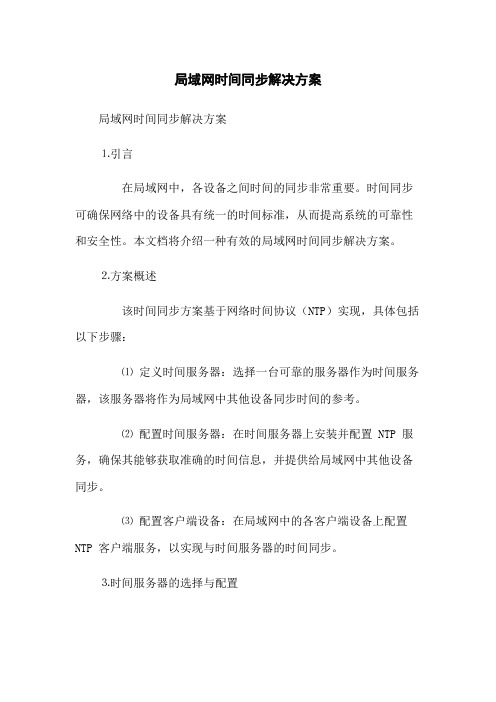
局域网时间同步解决方案局域网时间同步解决方案⒈引言在局域网中,各设备之间时间的同步非常重要。
时间同步可确保网络中的设备具有统一的时间标准,从而提高系统的可靠性和安全性。
本文档将介绍一种有效的局域网时间同步解决方案。
⒉方案概述该时间同步方案基于网络时间协议(NTP)实现,具体包括以下步骤:⑴定义时间服务器:选择一台可靠的服务器作为时间服务器,该服务器将作为局域网中其他设备同步时间的参考。
⑵配置时间服务器:在时间服务器上安装并配置 NTP 服务,确保其能够获取准确的时间信息,并提供给局域网中其他设备同步。
⑶配置客户端设备:在局域网中的各客户端设备上配置NTP 客户端服务,以实现与时间服务器的时间同步。
⒊时间服务器的选择与配置⑴选择时间服务器:选用一台具备稳定性高、可靠性强的服务器作为时间服务器。
可以选择在局域网内部搭建一台服务器或者使用外部的时间服务器。
⑵安装与配置 NTP 服务:在选择的时间服务器上安装NTP 服务,并参考相关文档进行正确的配置,包括时间源的选择、认证设置等。
⒋NTP 客户端的配置⑴操作系统支持性检查:确保局域网中的各客户端设备的操作系统支持 NTP 客户端功能。
⑵配置 NTP 客户端:在每个客户端设备上打开 NTP 客户端服务,并指明时间服务器的 IP 地质或域名。
⑶时间同步状态检查:在客户端设备上运行 NTP 客户端,确保其能够正常同步时间。
⒌高级配置⑴ NTP 安全性加固:根据实际需求,可以配置 NTP 服务的安全性,包括对时间信息的认证、防止非法客户端的访问等。
⑵时间服务器冗余配置:为提高可靠性,可以配置多个时间服务器,并实现冗余切换,确保即使一台时间服务器宕机,其他服务器可以继续提供时间同步服务。
⒍附件本文档附带以下附件:附件1:NTP 服务自动安装脚本附件2:NTP 客户端配置示例⒎法律名词及注释⑴ NTP(Network Time Protocol):计算机网络中用于同步各节点时间的协议。
如何将局域网内所有设备的时间给统一了
如何将局域网内所有设备的时间给统一了工程结束后,所有设备移交给使用方后,使用方一般都会提出一个要求:能不能把监控时间都给统一了?这个要求很简单,但是如果前期没有做,后期再做也是一项不小的工程量。
今天就说一下,如何将局域网内所有设备的时间都统了。
包含监控,对接,操作电脑,车辆管理系统等。
因为这些时间的统一会大大增加使用方调取监控的效率。
废话不多说,我们开始操作。
首先我们找一台服务器(电脑也可以),所有的设备都同步这台服务器,IP地址为192.168.50.21。
监控系统硬盘录像机/阵列/NVR等机房设备。
如图登录硬盘录像机的web界面(不同的设备方式都一样,找到这个选项就行):打开服务器同步,NTP服务器IP写上被同步实践的服务器IP地址摄像头时间同步一般同步硬盘录像机的时间,也要设置上。
在摄像头web登录界面设置。
NTP校时写上硬盘录像机的IP这样硬盘录像机同步服务器,摄像头同步硬盘录像机,监控系统的时间就都一样了。
操作电脑,同步服务器的时间。
首先打开控制面板,找到:时钟和区域,单击进入进入后点击:设置时间和日期。
单击进入后选择:internet时间。
进入下面界面后,选择更改设置。
在:与internet时间服务器同步上,打勾,写上服务器IP地址,点击确定。
所有的操作电脑和服务器都按这个设置,整个局域网内时间就全部一样了,目前我这里,所有时间都同步后,已经3个月没有更改时间了,跟现实时间几乎一样。
真实案例:前段时间,我在小区丢了一张门禁卡,寻找两天后无果,我就通过楼宇对讲系统调取了门禁卡丢失后的使用情况,发现最近的一次是在小区的大门口早上9:30产生了一条刷卡记录,我就调取大门口9:30的监控录像,找到了刷卡的人。
然后通过行走路径,找到了这个人在小区的居住住址,门禁卡就卡成功的要回来了。
这个流程,如果硬盘录像机时间不统一,楼宇对讲跟监控时间不统一,调取录像就得多花很多时间来计算时间差,或者扩大调取录像的时间范围,一个费脑子,一个费体力。
DVR系统时钟设置方法介绍
DVR系统时钟设置方法介绍简介DVR(Digital Video Recorder)系统是一种用于录制和存储视频的设备,广泛用于监控系统中。
DVR系统的时钟设置是非常重要的,它决定了系统中录制的视频文件的时间戳的准确性和系统的时间同步。
本文将介绍DVR系统的时钟设置方法,包括手动设置和自动同步设置两种方式。
手动设置时钟手动设置DVR系统的时钟是一种简单直接的方法,适合在没有网络连接或无法进行自动同步的情况下使用。
步骤1.进入DVR系统的设置菜单,通常可以通过遥控器或前面板的按钮进入。
2.在设置菜单中找到时钟设置选项,并选择手动设置时钟。
3.输入当前的年、月、日、时、分和秒,根据实际情况调整时区设置。
4.确认设置并保存,系统将会使用新的时钟设置。
注意事项•手动设置时钟需要确保输入的时间和日期准确无误,否则会影响系统的录制和存储功能。
•手动设置的时钟不会自动与网络时间同步,所以需要定期检查和调整。
自动同步设置时钟自动同步设置时钟是一种更为方便和准确的方法,它能够通过与时间服务器进行通信,自动获取并同步网络时间。
步骤1.进入DVR系统的设置菜单,通常可以通过遥控器或前面板的按钮进入。
2.在设置菜单中找到时钟设置选项,并选择自动同步设置时钟。
3.如果DVR系统有网络连接,则可以选择使用NTP(网络时间协议)服务器来同步时间。
在设置中输入NTP服务器的地址。
4.确认设置并保存,系统将会自动与NTP服务器进行通信,同步时间。
注意事项•自动同步设置时钟需要DVR系统有网络连接,并能够与NTP服务器进行通信。
•确保输入的NTP服务器地址准确无误。
•自动同步设置时钟可以定期与NTP服务器进行同步,确保系统时钟的准确性。
总结DVR系统的时钟设置对系统的正常运行和录制功能非常重要。
手动设置时钟适用于没有网络连接或无法进行自动同步的情况下,但需要确保时间和日期的准确性。
自动同步设置时钟则更为方便和准确,能够自动与时间服务器同步网络时间。
DVR系统时间设置方法
DVR系统时间设置方法介绍DVR(数字视频录像机)是一种常用于监控系统的设备,它可以通过连接摄像头实时预览、录制和存储视频。
为了准确记录监控画面,设置DVR系统的时间非常重要。
本文将介绍DVR系统时间设置的方法,并提供逐步指导,以确保您能成功设置DVR系统的时间。
步骤步骤1:进入DVR系统设置界面1.打开电视或显示器,确保DVR系统正常连接并已打开。
2.使用遥控器或系统提供的输入设备(例如键盘或鼠标),打开DVR系统的主界面。
步骤2:进入时间设置页面1.在DVR系统主界面上,定位并打开“设置”菜单。
通常可以通过菜单图标或遥控器上的“设置”按钮找到该菜单。
2.在“设置”菜单中,查找和选择“系统设置”或类似名称的选项。
3.找到“时间设置”或类似的选项,并点击进入。
步骤3:调整日期和时间1.在时间设置页面上,找到“日期”和“时间”字段。
2.对于日期,通常可以使用向上或向下方向键来调整年、月和日。
对于时间,通常可以使用向上或向下方向键来调整时、分和秒。
3.根据当前日期和时间进行必要的调整。
确保准确设置日期和时间,并考虑使用24小时制或12小时制,具体取决于您的偏好。
4.在设置完成后,保存或应用更改。
某些系统可能要求您确认或输入管理员密码来保存更改。
步骤4:校准时间1.确认DVR系统时间是否与当前实际时间一致。
您可以通过观察电视或显示器上的时间显示,或者通过与外部时间源(例如手机、电脑)进行比较来进行校准。
2.如果发现DVR系统时间与实际时间存在偏差,可以使用系统提供的校准功能进行调整。
在时间设置页面中,找到“同步时间”或类似的选项,并点击进入。
3.在校准时间的选项中,您可以选择通过网络同步时间(如果DVR系统有网络连接的话),或手动输入当前实际时间来进行校准。
步骤5:保存并退出设置1.在时间设置页面中,确认您已完成日期、时间和校准的设置。
2.点击保存或应用更改,并确认更改已成功保存。
3.离开“设置”菜单或按返回键,退出DVR系统设置界面。
智能硬盘录像机(IVR_5.0)用户手册说明书
智能硬盘录像机(IVR_5.0)用户手册版本:1.0日期:2022.04前言注意事项:欢迎您使用本公司网络数字录像机(IVR)产品,为保障你安全稳定的使用,请务必仔细阅读本使用手册,下面是关于产品的正确使用方法以及预防危险、防止财产受到损失等内容,使用时请务必遵守。
1.安装环境:请在0℃-50℃的温度环境下放置和使用本产品;设备安装与使用时应水平放置,尽量避免倾斜或倒置;避免放置或安装在高温、潮湿、有灰尘或煤烟的场所。
设备不应遭受水滴或水溅,设备上不应放置诸如花瓶一类的装满液体的物品,勿将其他设备放置于本产品上面。
为保证设备的正常散热,在设备中设计装有散热风扇,应尽量将设备安装在通风良好的环境;录像机安装时,其后部应距离其它设备或墙壁6CM以上,便于散热;在多雷地区使用时,请安装避雷装置,以避免雷击引起的主机故障或硬件烧坏。
2.注意事项:不要用湿手或潮湿的物品接触电源开关与网络数字录像机,以免触电;安装完主机一定确保主机以及机箱接地,以避免视频、音频信号受到干扰,以及避免网络数字录像机被静电损坏;请确保网络数字录像机供电电源电压的稳定,尽量使用电压值稳定,波纹干扰较小的电源输入,不要采用直接断开总开关的方式关闭网络数字录像机;勿将液体或金属溅落在录像机上,以免造成机器内部短路或失火;设备不包括硬盘,在使用前需正确安装硬盘,否则将不能进行录放像操作;主板上的灰尘在受潮后会引起短路,为了使网络数字录像机能长期正常工作,应该定期用刷子对主板、接插件、机箱及机箱风扇等进行除尘;网络数字录像机关机时,不要直接关闭电源开关,应使用面板上的关机按钮,使网络数字录像机自动关掉电源,以免损坏硬盘;主机系统支持硬盘的格式化功能,如果硬盘已经使用过,请注意是否为FAT32格式的,本嵌入式网络数字录像机只支持FAT32格式,否则将有出错的隐患,;请勿带电打开机器;为保证录像数据的完整性,发现坏硬盘请及时进行更换(日志中有关于磁盘错误的记录)。
- 1、下载文档前请自行甄别文档内容的完整性,平台不提供额外的编辑、内容补充、找答案等附加服务。
- 2、"仅部分预览"的文档,不可在线预览部分如存在完整性等问题,可反馈申请退款(可完整预览的文档不适用该条件!)。
- 3、如文档侵犯您的权益,请联系客服反馈,我们会尽快为您处理(人工客服工作时间:9:00-18:30)。
PC、硬盘录像机时间同步设置
一.原理:利用NTP服务实现。
NTP服务器【Network Time Protocol(NTP)】是用来使计算机时间同步化的一种协议,它可以使计算机对其服务器或时钟源(如石英钟,GPS 等等)做同步化,它可以提供高精准度的时间校正(LAN上与标准间差小于1毫秒,W AN 上几十毫秒),且可介由加密确认的方式来防止恶毒的协议攻击。
二.如何使局域网内的电脑时钟同步
首先要在互联网上寻找一台或几台专门提供时间服务的电脑(以下称为“主时间服务器”),在百度和Google里搜索一下,时间服务器还是很多的,笔者推荐pool.ntp.org这个地址。
其次设置局域网时钟服务器。
选择单位中能上外网的一台电脑,让它与主时间服务器同步,然后把它设为局域网内部的时间服务器(以下称为时间服务器),以后局域网内所有电脑依它为准进行时间校对。
最后设置客户端。
如果客户机为win2000、XP或Linux系统,不需要安装任何软件。
如客户机为Win98系统时要根据时间服务器类型的不同而区别对待:如果时间服务器选用SNTP协议进行时钟同步,则Win98机上需安装一个sntp客户端软件,如时间服务器由Windows电脑通过netbios协议提供,则Win98上也不需要安装任何软件。
三.如何设置时间服务器
以下分Win2000、XP分别介绍,而且只介绍sntp服务的架设。
1.Windows2000、XP做时间服务器
第一步:指定主时间服务器。
在DOS里输入“net time /setsntp:pool.ntp.org”,这里我们指定pool.ntp.org是主时间服务器。
第二步:与主时间服务器同步。
先关闭windows time服务,再开启该服务。
在DOS里输入“net stop w32time”、“net start w32time”。
第三步:设置电脑的Windows time服务的启动方式为自动,在“管理工具”的“服务”界面下完成(xp系统默认是自动)。
注意:这台windows主机不能加入任何域,否则无法启动windows time服务。
此时,这台windows电脑已经是互联上主时间服务器的客户了,以后每次电脑启动时,都会自动与主时间服务器校对时间。
如果网络不通,电脑也会过45分钟后再次自动校对时间。
需要提醒的是电脑的时钟与标准时间误差不能超过12个小时,否则不能自动校对,只有手动校正了。
第四步:使这台电脑成为局域网内的时间服务器。
用“regedit”打开注册表,把“HKEY_LOCAL_MACHINE/SYSTEM/CurrentControlSet/Services/W32Time/Parameters”中的LocalNTP改为1即可。
四.如何设置客户端
客户端的主要任务是连接到局域网内的时间服务器,以保持电脑的时钟与服务器同步。
同样分Windows2000、XP几种情况介绍。
1.Windows2000主机
执行设置时间服务器时的前三步即可。
2.WindowsXP主机
可以按Windows2000主机的方法设置,也可双击任务栏右下角的时钟图标,打开“日期时间属性”对话框,在“Internet时间”卡片上选中“自动与Internet时间服务器同步”,并在服务器上填入内部时间服务器的IP地址即可。
五.举例:WindowsXP系统时间同步设置步骤(局域网)
1.设置时间服务器
假设服务器IP地址为:192.168.0.2
开始→设置→控制面板→管理工具→服务:找到“Windows Time”
双击后,显示如下图:
设置启动类型为“自动”;
点击“启动”按钮,启动服务。
2.设置客户端
首先按照1所示步骤,设置和启动Windows Time服务;
然后双击屏幕右下角的时间,如下图,切换到Internet时间
如上图:选中“自动与Internet时间服务器同步”;在服务器框中输入“192.168.0.2”;
点击“立即更新”,如果设置正确,将看到如上图所示“同步时间成功”字样。
3.注意事项
(1)时间同步服务器:需要关闭Windows防火墙,或者在防火墙的例外中添加123端口
(协议类型为UDP)。
(2)时间同步的频率:设置好后,客户端电脑重启时自动同步时间,如果网络不通电脑
也会过45分钟后再次自动校对时间。
需要提醒的是电脑的时钟与标准时间误差不
能超过12个小时,否则不能自动校对,只有手动校正了。
六.举例:硬盘录像机与PC时间同步设置(局域网)
硬盘录像机型号:海康威视DS-7204H IP:192.168.0.100
时间服务器IP: 192.168.0.2
1.登录硬盘录像机(也可以直接在硬盘录像机上操作):打开IE,在地址栏中输入
“192.168.0.100”,回车后显示登录界面,输入用户名、密码、端口号等信息,点“确定”。
2.登录成功后,在主界面中找到“配置”按钮,点击后显示配置界面,再找到“进入远
程配置”按钮点击后,显示如下界面:
选中“启用NTP”,服务器地址输入“192.168.0.2”,校时间隔填入同步的时间间隔,
如24小时,选择时区含有“北京”,点击“保存”,如果提示重启,则重启设备。
